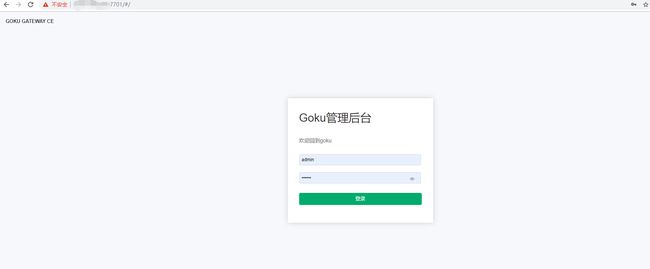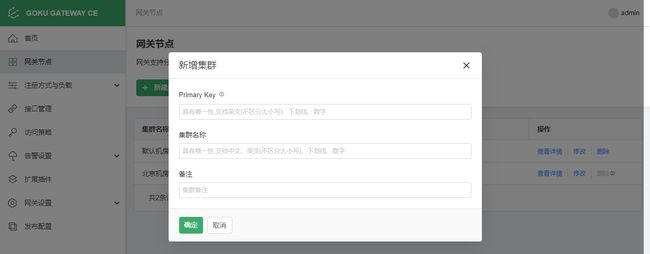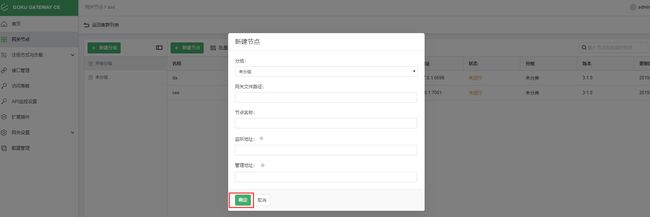项目地址
https://github.com/eolinker/goku-api-gateway
环境要求
linux系统,内核版本 2.6.23+
net-tools
Docker安装
1.控制台docker:https://hub.docker.com/r/eolinker/goku-api-gateway-ce-console
2.网关节点docker:https://hub.docker.com/r/eolinker/goku-api-gateway-ce-node
Docker安装教程请查看Docker下的Overview 页面
非Docker安装
一、控制台安装
1.安装:
mkdir-p {installdir}
mv console-{version}.tar.gz {tmp}/
cd{tmp}/
tar -xzf console-{version}.tar.gz
cdconsole-{version} && ./install.sh{installdir}
cd{installdir}
2.首次安装进入{install dir}/console/config文件夹,编辑配置文件内容,配置语法参照yaml
goku.conf如下:
admin_bind:绑定节点获取配置的地址,形如IP:Port,填写内网地址或本机地址
listen_port:管理后台监听端口,可以开放给外网访问
db_type:sqlite
db_path:sqlite db的文件路径
3.进入{install dir}/console文件夹,运行run.sh文件以启动控制台
首次运行:
./run.sh start {config file} 管理员账号 管理员密码
./run.shstart config/goku.confadmin123456
./run.sh start|restart
4.在浏览器输入服务器IP+程序监听端口号,进入管理后台页面
注:程序监听端口号为goku.conf的配置项listen_port的值
至此控制台已安装完成,在控制台新建节点后,需要通过命令行启动节点。
二、节点安装
1.安装:
mkdir -p {install dir}
mv goku-node-{version}.tar.gz {tmp}/
cd {tmp}/
tar -xzf goku-node-{version}.tar.gz
cd goku-node-{version} && ./install.sh {install dir}
cd {install dir}
2.在管理后台新建节点
(1)登录控制台,一级菜单选择网关节点,创建集群:
(2)进入相应的集群,为不同集群 添加节点:
(3)点击新增节点按钮,填写节点信息后点击确定:
监听地址:用于监听节点程序;监听的端口号用于节点做请求转发
管理地址:用于监控组件获取监控数据和对节点做健康检查等
3.启动节点程序:
命令:
{install dir}/run.sh{start|stop|reload|restart|force-reload} [admin url] {nodeKey}
示例:
{install dir}/run.sh start 127.0.0.1:7005 6d345cafc22c1b411ed54dc5201c816a
4.检查节点是否正常运行:
进入节点管理页面,若节点的状态显示为运行中,则节点正常启动:
相关链接
项目地址:https://github.com/eolinker/goku-api-gateway
官网地址:https://www.eolinker.com
教程地址:https://help.eolinker.com/#/tutorial/?groupID=c-376&productID=19